Pliki XPS to cyfrowy format dokumentu stworzony przez firmę Microsoft w celu konkurowania z formatem PDF . Pomagają zachować formatowanie i wygląd dokumentu niezależnie od oprogramowania i urządzenia użytego do jego przeglądania lub drukowania. Jednak w przeciwieństwie do plików PDF, pliki XPS nie są zbyt popularne i nie są obsługiwane przez większość aplikacji lub przeglądarek internetowych. Jak więc otworzyć pliki XPS w Windows 10 ? Najprostszym rozwiązaniem jest skorzystanie z XPS Viewer, aplikacji wbudowanej w Windows 10, która pozwala na odczytywanie i drukowanie plików XPS . W tym artykule wyjaśnimy, jak zainstalować i używać XPS Viewer w Windows 10 , a także inne możliwe alternatywy .
Co to jest przeglądarka XPS?
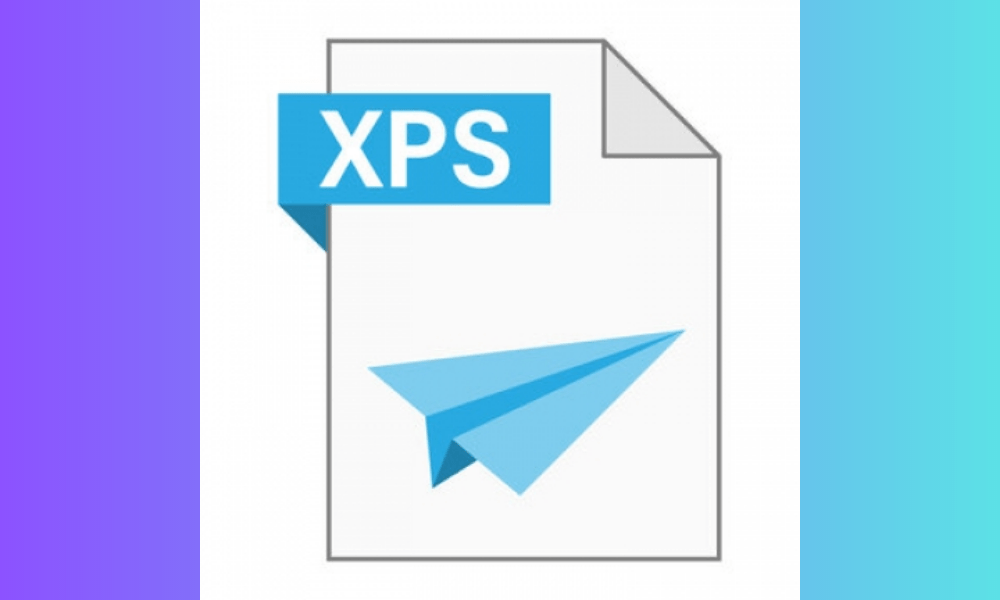
XPS Viewer to aplikacja będąca jedną z opcjonalnych funkcji Windows 10 . Umożliwia otwieranie, przeglądanie i drukowanie plików XPS bez konieczności korzystania z oprogramowania innych firm. Przeglądarka XPS oferuje prosty i intuicyjny interfejs z opcjami powiększania, obracania, wyszukiwania tekstu i cyfrowego podpisywania dokumentów. Może także konwertować pliki XPS do formatu PDF lub obrazów.
Jak zainstalować przeglądarkę XPS w Windows 10?
Aby zainstalować przeglądarkę XPS Viewer w Windows 10 , wykonaj następujące kroki:
- Otwórz Ustawienia za pomocą skrótu klawiaturowego Win+I .

- Przejdź do aplikacji .
- Wybierz Aplikacje i funkcje .
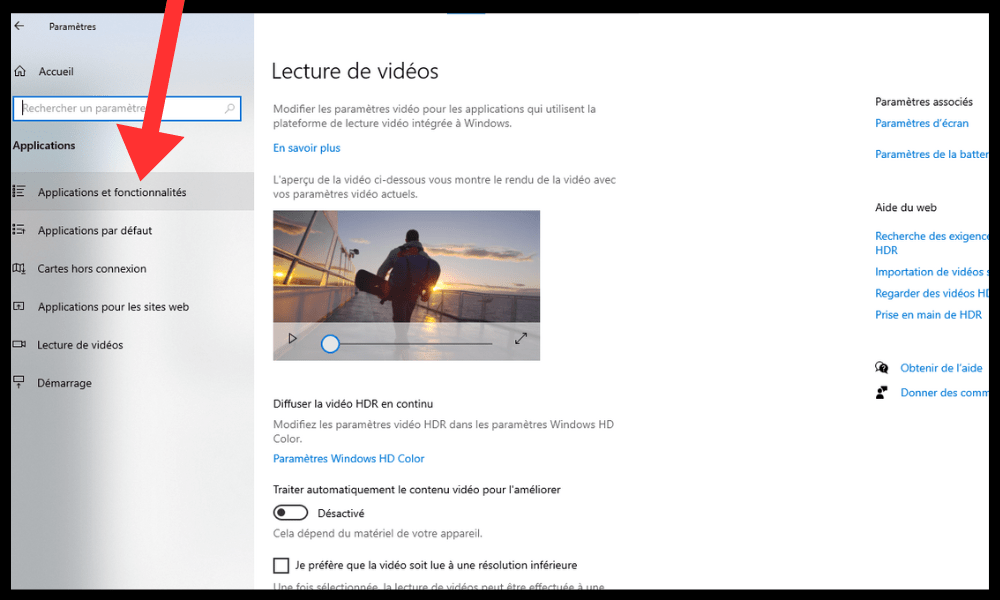
- Kliknij lub Funkcje opcjonalne .
- Kliknij opcję Dodaj funkcję.
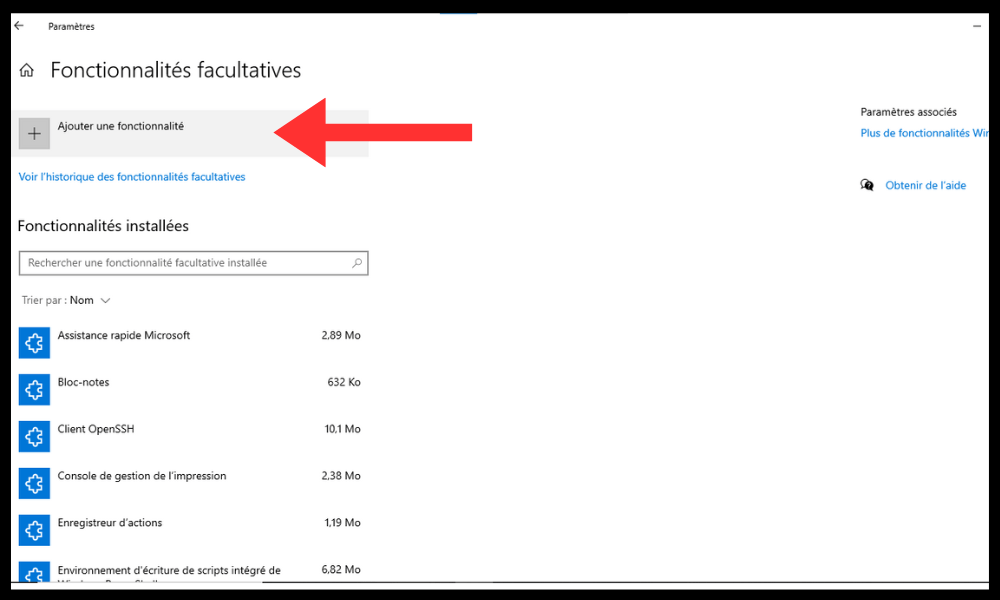
- Wybierz przeglądarkę XPS z listy.
- Kliknij Zainstaluj (instalacja zajmuje trochę czasu).
można także zainstalować z wiersza poleceń w trybie administratora. Aby to zrobić, wykonaj następujące kroki:
- Kliknij Start , wpisz cmd, kliknij prawym przyciskiem myszy Wiersz Poleceń na górze Start i wybierz Uruchom jako administrator z menu kontekstowego.
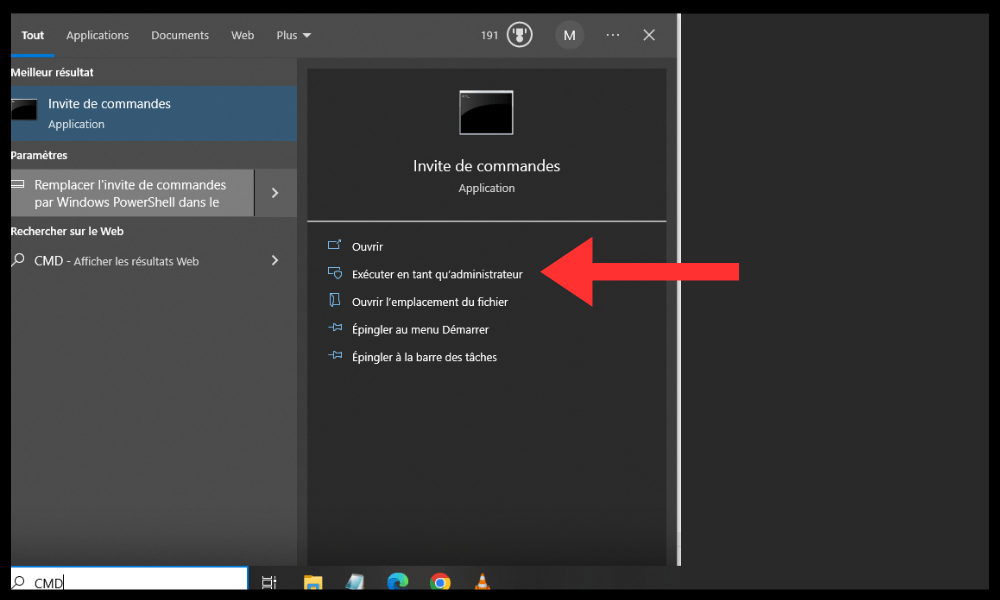
- Wpisz to polecenie w wierszu poleceń i naciśnij klawisz Enter, aby je uruchomić:
dism /online /add-capability /capabilityname:XPS.Viewer~~~~0.0.1.0
- Poczekaj, aż operacja zakończy się pomyślnie.
Jak korzystać z przeglądarki XPS w Windows 10?
Po zainstalowaniu przeglądarki XPS Viewer w Windows 10 możesz jej używać do otwierania plików XPS na dwa sposoby:
- Dwukrotne kliknięcie pliku XPS w Eksploratorze plików spowoduje otwarcie go w domyślnej przeglądarce XPS.
- Klikając prawym przyciskiem myszy plik XPS i wybierając Otwórz za pomocą > Przeglądarka XPS .
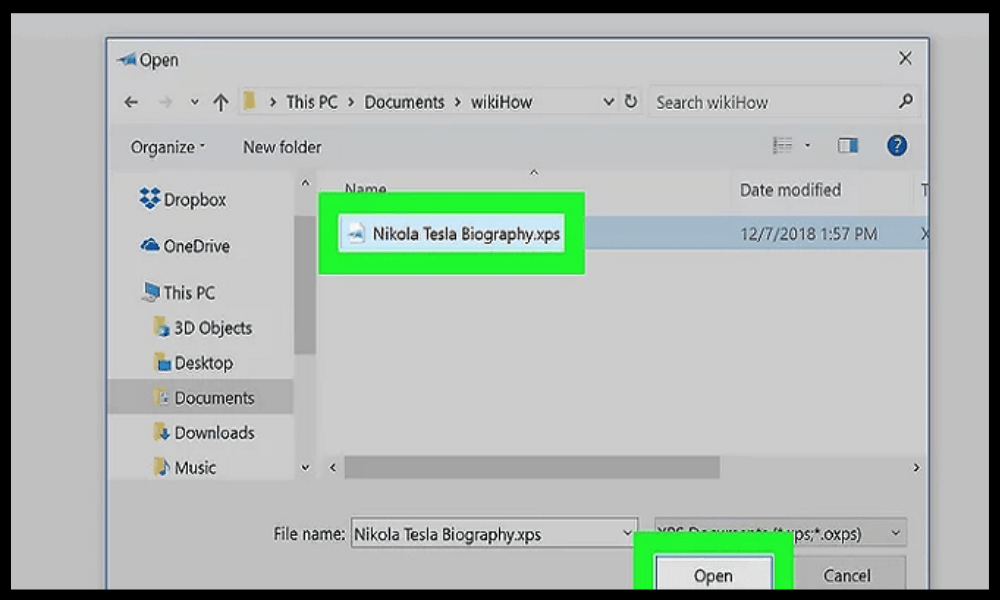
W przeglądarce XPS za pomocą przycisków paska narzędzi wykonywać różne czynności:
- Powiększ lub pomniejsz za pomocą przycisków + i – lub kółka myszy.
- Obróć dokument za pomocą przycisku Obróć.
- Wyszukaj tekst za pomocą Znajdź .
- Wydrukuj dokument za pomocą Drukuj .
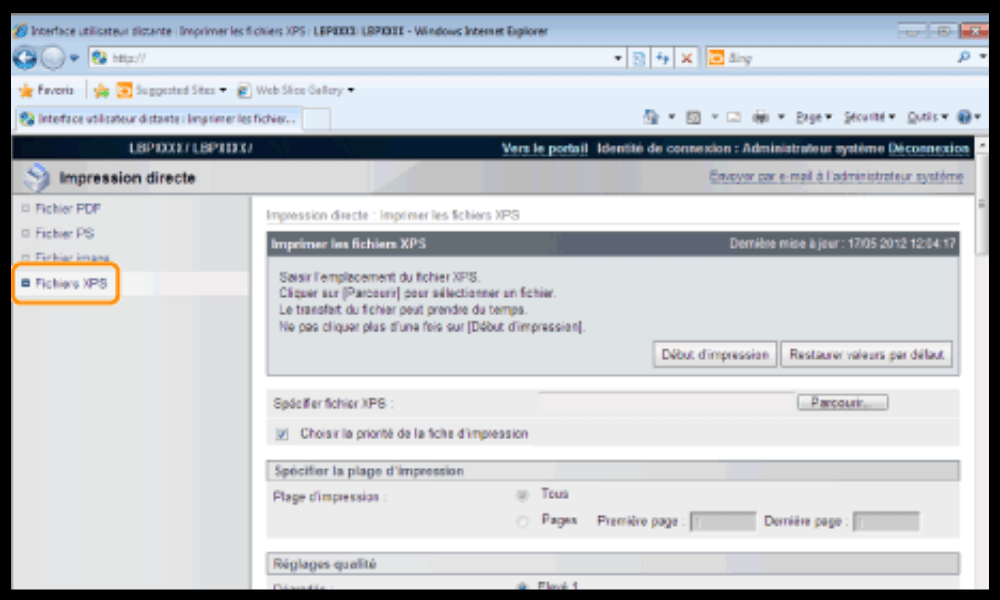
- Podpisz dokument cyfrowo za pomocą Podpis .
- Konwertuj dokument na plik PDF lub obraz za pomocą przycisku Zapisz jako.
Jakie są alternatywy dla XPS Viewer w Windows 10?
Jeśli nie chcesz instalować przeglądarki XPS Viewer w Windows 10 lub jeśli szukasz innych sposobów otwierania plików XPS, możesz wypróbować następujące alternatywy:
- Użyj czytnika plików PDF innej firmy obsługującego format XPS, takiego jak Sumatra PDF Reader, bezpłatnego i lekkiego oprogramowania, które odczytuje pliki XPS, PDF i inne formaty. Można go pobrać pod tym linkiem: https://www.sumatrapdfreader.org/download-free-pdf-viewer.html
- Skorzystaj z Dysku Google , usługi przechowywania danych online , która umożliwia wyświetlanie plików XPS w przeglądarce internetowej. Wystarczy przesłać plik XPS na Dysk Google i kliknąć go dwukrotnie, aby go otworzyć. Dostęp do Dysku Google można , klikając ten link: https://drive.google.com
- Skorzystaj z konwertera online, który umożliwia konwersję plików XPS na format PDF lub inny format, np. Online2PDF, bezpłatnego i łatwego w obsłudze narzędzia, które umożliwia konwersję plików XPS na format PDF, Word, Excel, PowerPoint lub obraz. Możesz go użyć pod tym linkiem: https://online2pdf.com/convert-xps-to-pdf
Często zadawane pytania
Co to jest plik XPS?
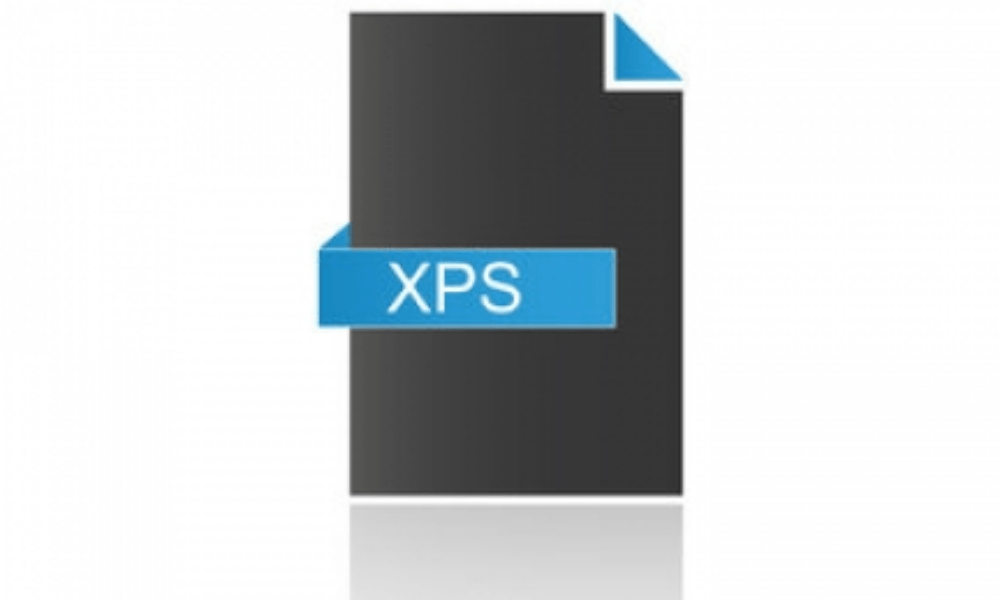
Plik XPS to plik zawierający dokument cyfrowy w formacie XML PaperSpecification (XPS) , formacie stworzonym przez firmę Microsoft w celu konkurowania z formatem PDF . Plik XPS zachowuje formatowanie i wygląd dokumentu niezależnie od oprogramowania lub urządzenia użytego do jego przeglądania lub drukowania.
Jak utworzyć plik XPS?
Do utworzenia pliku XPS potrzebne jest oprogramowanie umożliwiające zapisywanie w tym formacie. aplikacje Microsoft Office można zapisać w formacie XPS , a także niektóre inne Windows 10. Aby zapisać dokument w formacie XPS, musisz wybrać Zapisz jako i wybrać typ pliku XPS.
Jak edytować plik XPS?
Aby edytować plik XPS , potrzebujesz oprogramowania umożliwiającego edycję tego formatu. Nie ma wielu programów umożliwiających edycję plików XPS, ale możesz wypróbować następujące opcje:
- Użyj programu Microsoft Word , który umożliwia otwieranie i edytowanie plików XPS , ale może zmieniać formatowanie dokumentu.
- Użyj NiXPS Edit , płatnego oprogramowania, które może edytować pliki XPS bez utraty jakości.
- Użyj konwertera online , który może przekształcić pliki XPS w format PDF lub inny edytowalny format.
Jak usunąć przeglądarkę XPS z Windows 10?
Jeśli chcesz odinstalować przeglądarkę XPS Viewer z Windows 10, wykonaj następujące kroki:
- aplikację Ustawienia za pomocą skrótu klawiaturowego Win + I.

- Przejdź do aplikacji .
- Wybierz kartę Aplikacje i funkcje .
- Kliknij opcję Funkcje opcjonalne.
- Wybierz przeglądarkę XPS z listy.
- Kliknij Odinstaluj .
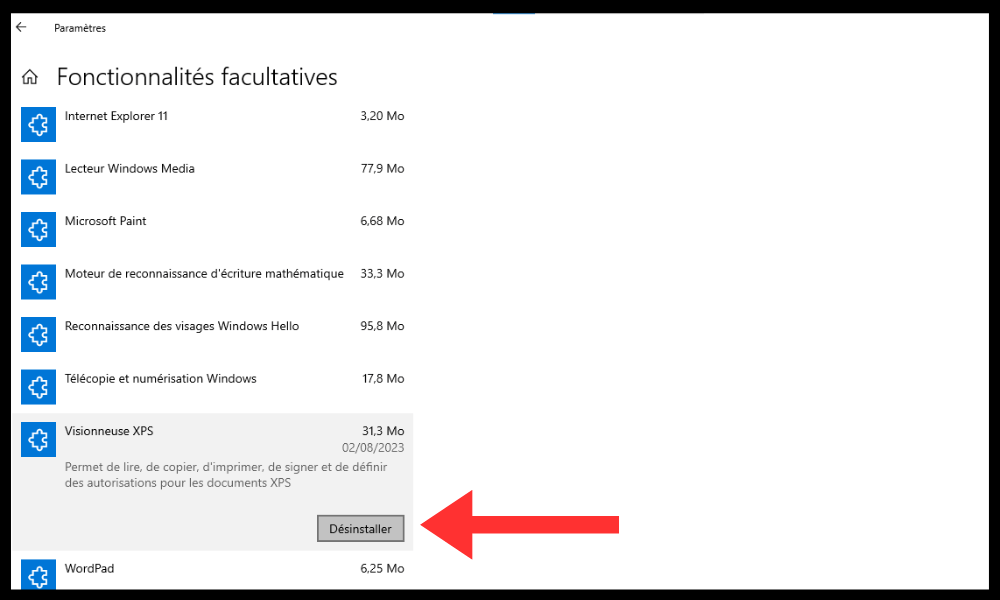
można także odinstalować z wiersza poleceń w trybie administratora . Aby to zrobić, wykonaj następujące kroki:
- Kliknij Start , wpisz cmd , kliknij prawym przyciskiem myszy Wiersz Poleceń na górze menu Start i wybierz Uruchom jako administrator z menu kontekstowego.
- Wpisz to polecenie w wierszu poleceń i naciśnij klawisz Enter , aby je uruchomić:
dism /online /remove-capability /capabilityname:XPS.Viewer~~~~0.0.1.0
- Poczekaj, aż operacja zakończy się pomyślnie.
Jakie są zalety i wady formatu XPS?
Format XPS ma zalety i wady w porównaniu z formatem PDF lub innymi formatami dokumentów cyfrowych. Oto niektóre z głównych:
- Korzyści :
- XPS jest lżejszy i szybszy niż PDF, zmniejszając rozmiar pliku i poprawiając wydajność.
- Format XPS jest bezpieczniejszy niż format PDF, ponieważ nie pozwala na osadzanie w dokumentach skryptów ani wirusów.
- Format XPS jest wierniejszy niż format PDF, ponieważ zachowuje jakość i rozdzielczość obrazów i czcionek.
- Niedogodności :
- Format XPS jest mniej popularny i mniej kompatybilny niż format PDF, co ogranicza możliwości przeglądania i udostępniania dokumentów.
- Format XPS jest mniej elastyczny i mniej funkcjonalny niż format PDF, co utrudnia edytowanie i dodawanie adnotacji do dokumentów.
- Format XPS jest mniej uniwersalny niż format PDF , co powoduje problemy ze zgodnością z systemami operacyjnymi innymi niż Windows lub aplikacjami innych firm.
Wniosek
Pliki XPS to cyfrowy format dokumentu podobny do pliku PDF, ale mniej popularny i mniej kompatybilny. Aby otworzyć pliki XPS w Windows 10, najłatwiejszym rozwiązaniem jest użycie XPS Viewer , aplikacji wbudowanej w Windows 10, która umożliwia odczytywanie i drukowanie plików XPS . Przeglądarkę XPS Viewer można zainstalować z poziomu Ustawień lub Wiersza Poleceń. Możesz także skorzystać z innych alternatyw, takich jak czytnik plików PDF innej firmy, Dysk Google lub konwerter online.
Mamy nadzieję, że ten artykuł był pomocny i wiesz, jak zainstalować przeglądarkę XPS Viewer i korzystać z niej w Windows 10. Jeśli masz jakieś pytania lub uwagi, daj nam znać w poniższej sekcji.




